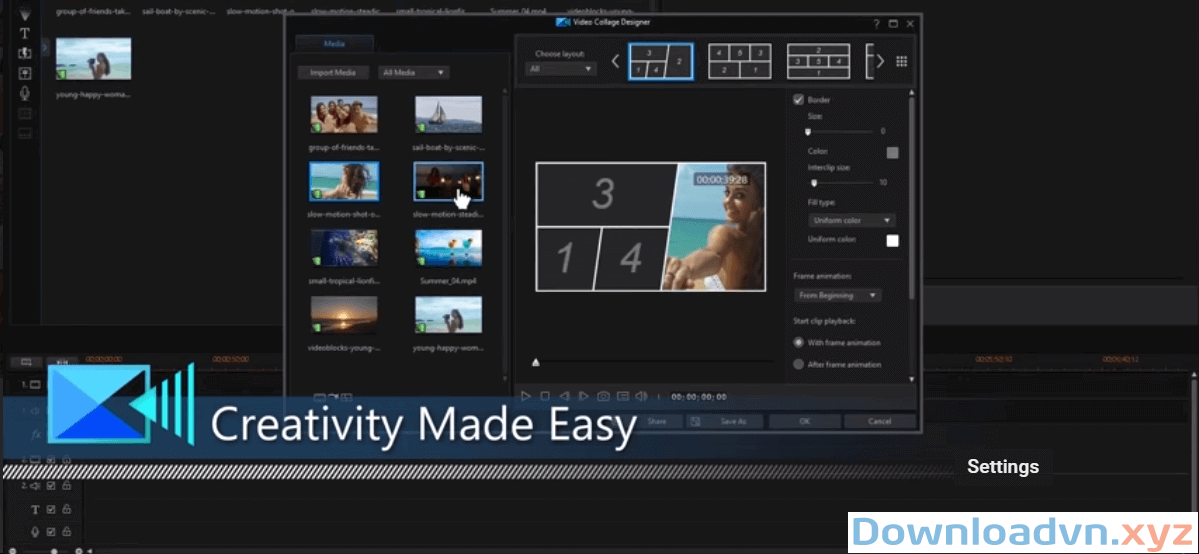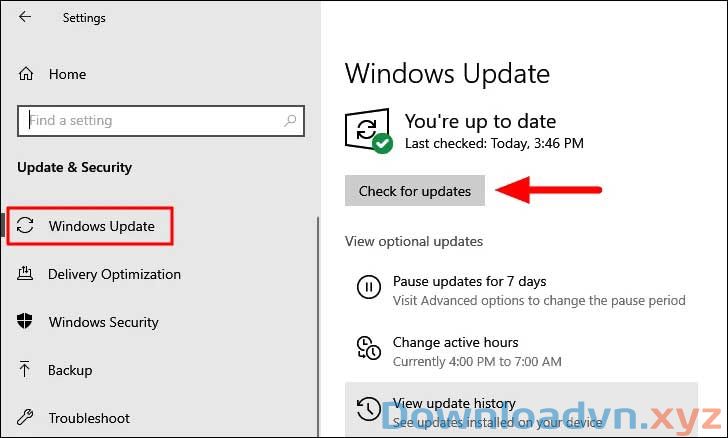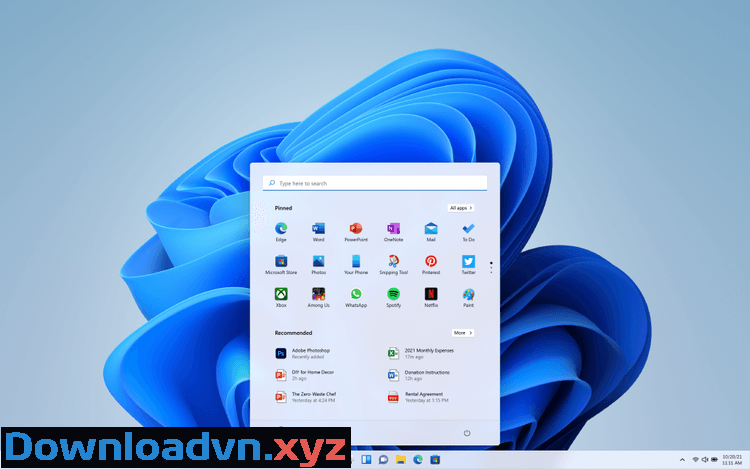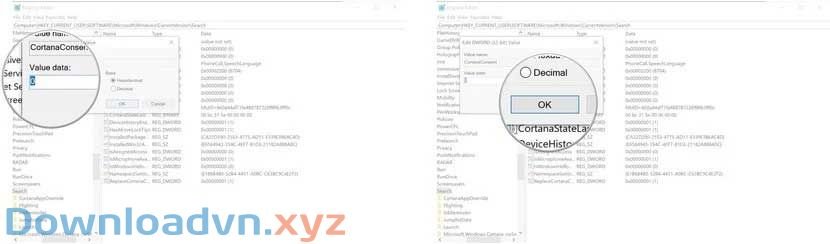Khôi phục Microsoft Store sau khi bị lỗi như làm sao? Hãy cùng Downloadvn.Xyz tìm hiểu cách phục hồi lại Microsoft Store thật đơn giản nhé!

Nếu dùng máy tính Windows 10, chắc chắn Microsoft Store không còn quá lạ lẫm với bạn. Trước đây, nó có tên thường gọi là Windows Store.
Giống như CH Play, Apple Store, Windows Store là kho phần mềm dành riêng cho hệ điều hành Windows. Thiết kế của kho app này không cầu kỳ với nhiều danh mục khác nhau, giúp người sử dụng dễ tìm kiếm.
Việc tải ứng dụng trên Microsoft Store khá an toàn và cài đặt nhanh gọn hơn phần mềm. Một số ứng dụng còn chỉ có sẵn độc quyền trên kho ứng dụng này. Điều đó khiến nhiều người thuyệt vọng khi hệ thống đang gặp sự cố kết nối với Store. Nó dừng làm việc hoặc không mở nhanh.
Microsoft Store của bạn đang bị lỗi? Nếu đúng, hãy cùng Downloadvn.Xyz làm theo một số bước dưới đây để reset Microsoft Store về trạng thái bình thường. Từ chạy trình khắc phục sự cố để phát giác và sửa lỗi hay xóa cache tự động, tất cả đều có thể giúp bạn giải quyết vấn đề.
Mẹo sửa lỗi Microsoft Store và phần mềm trong Windows 10
- 1. Sử dụng trình khắc phục sự cố ứng dụng trên Windows Store
- 2. Kiểm tra thời gian máy tính
- 3. Khôi phục Microsoft Store về cài đặt gốc
- 4. Xóa cache của Microsoft Store
- 5. Reset các phần tử trong Windows Update
- 6. Chỉnh sửa Registry xử lý lỗi kết nối
- 7. Kiểm tra cài đặt Proxy
- 8. Đăng ký lại Microsoft Store
- 9. Thay đổi địa điểm DNS
1. Sử dụng trình khắc phục sự cố ứng dụng trên Windows Store
Microsoft cung cấp một trình khắc phục sự cố, giúp bạn quét hệ thống và phát giác vấn đề cản trở các phần mềm Microsoft Store hoạt động đúng cách. Sau đó, nếu có thể, nó sẽ tự động sửa những lỗi này mà chẳng cần bạn cần động tay tới.
Bạn cũng có thể có thể truy cập trình khắc phục sự cố bằng phương pháp nhấn phím Windows + I để mở Settings . Tới Update & Security > Troubleshoot . Tìm Windows Store Apps trong danh sách, click vào nó, rồi chọn Run the troubleshooter .
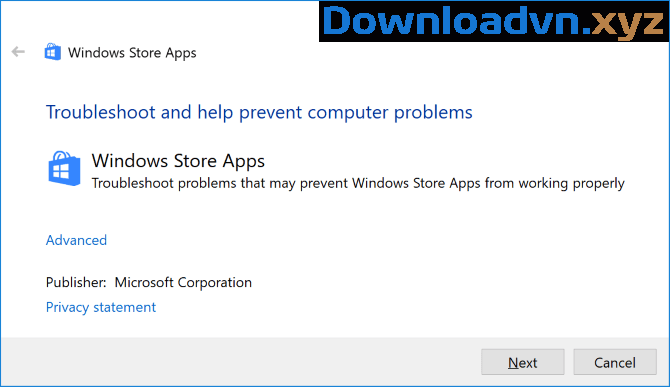
Một cửa sổ quét dò lỗi sẽ mở ra. Bạn bắt buộc phải đợi khoảng vài phút. Nếu phát hiện vấn đề, trình gỡ lỗi sẽ cố gắng khắc phục chúng. Ngoài ra, nó có thể chỉ dẫn bạn các bước để tự mình thực hiện. Bạn cũng có thể click Next để xem nhiều giải pháp hơn.
Trình khắc phục sự cố Microsoft Store có thể không xử lý được lỗi, thậm chí đôii khi không tìm thấy lỗi nào. Trong trường hợp này, bạn nên thử cách khác.
2. Kiểm tra thời gian máy tính
Điều này nghe có vẻ lạ, nhưng Microsoft Store có thể không mở nếu ngày và giờ máy tính của bạn bị sai lệch. Điều này là vì Microsoft Store kiểm tra thời gian nó theo dõi có đồng bộ với máy tính của bạn hay không.
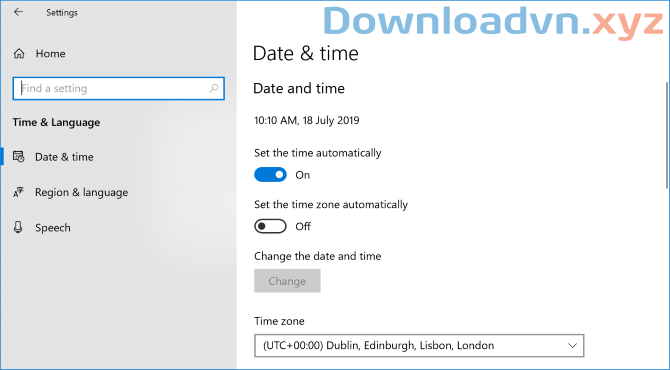
Nhấn phím Windows + I để mở Cài đặt. Nhấp vào Time & Language . Đảm bảo múi giờ chính xác. Sau khi trượt Set the time automatically sang Off , chờ đón cho tới khi công đoạn giải quyết hoàn tất, hãy bật lại nó sang On .
3. Khôi phục Microsoft Store về cài đặt gốc
Bạn có thể reset lại các phần mềm Windows đã xóa dữ liệu lưu giữ và đưa chúng về cài đặt mặc định. Mặc dù, động thái này sẽ xóa các thiết lập của bạn nhưng bạn sẽ không mất bất kỳ phần mềm đã mua hay cài đặt nào.
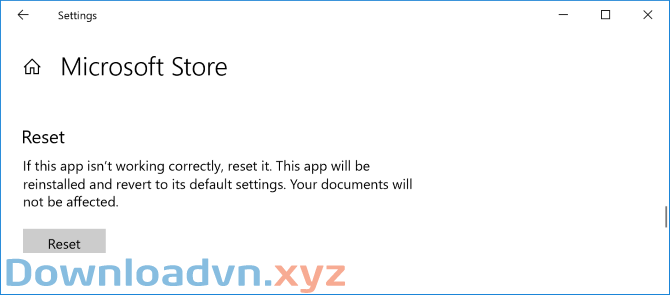
Nhấn phím Windows + I để mở Settings và click Apps . Cuộn xuống danh sách và click Microsoft Store . Sau đó, click Advanced options > Reset . Nó sẽ hiển thị cảnh báo dữ liệu phần mềm sẽ bị xóa, hãy click Reset lần nữa.
4. Xóa cache của Microsoft Store
Xóa cache của Microsoft Store cũng có thể có thể giúp bạn sửa lỗi diễn ra với các ứng dụng đã cài hoặc đang cập nhật. Thực tế, xóa cache cũng có thể khắc phục nhiều lỗi Windows. Đây là cách rất là đơn giản và chỉ mất nửa phút.

Nhấn phím Windows + R để mở Run , sau đó nhập wsreset.exe và click OK . Cửa sổ Command Prompt sẽ mở ra nhưng hãy yên tâm, phần còn sót lại đã được xóa cache. Sau khoảng 10 giây, cửa sổ sẽ đóng và cứng nhắc tự động mở Store.
5. Reset các phần tử trong Windows Update
Nếu bạn đang gặp vấn đề về cập nhật Microsoft Store hay ứng dụng, hãy thử reset lại các phần tử Windows Updates. Tiện hơn nữa, bạn có một công cụ sửa chữa tự động cho vấn đề này. Bạn có thể truy cập nó từ repository script của Microsoft.
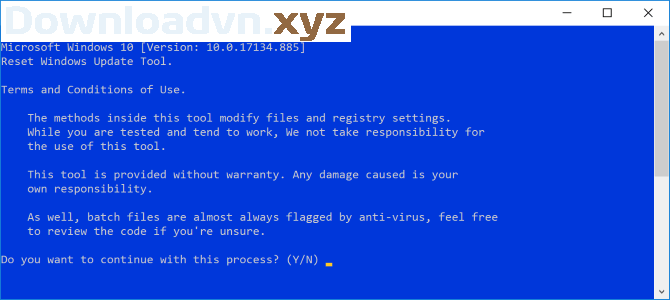
Tải file Zip và trích xuất nó. Click chuột phải vào file ResetWUEng.cmd và chọn Run as administrator .
Nhấn Y > Enter để xác nhận bạn muốn tiếp tục. Sau đó, nhấn 2 để chọn Resets the Windows Update Components > Enter để xác thực. Đợi công đoạn hoàn tất.
Nếu thao tác trên không hiệu quả, hãy tham khảo Xử lý sự cố Windows Update không hoạt động với 5 bước đơn giản.
6. Chỉnh sửa Registry giải quyết lỗi kết nối
Nếu gặp phải lỗi kết nối lúc mở Microsoft Store hay khi tải hoặc cập nhật ứng dụng, này là lúc bạn phải tới registry. Đảm bảo tuân thủ chặt chẽ hướng dẫn này bởi chỉnh sửa sai trong registry có thể dẫn tới lỗi nghiêm trọng hơn.
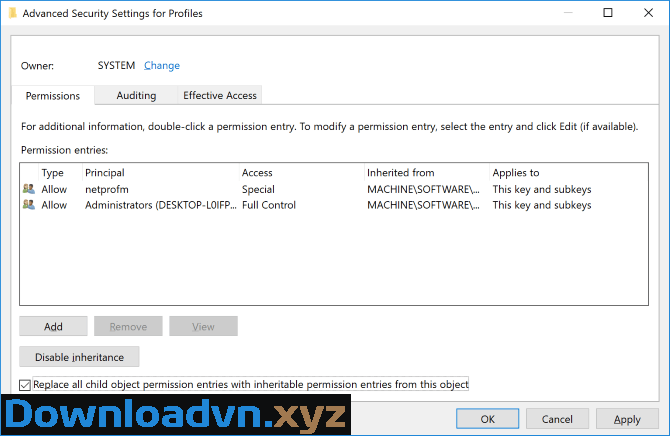
Đầu tiên, nhấn phím Windows + R để mở Run . Nhập regedit và click OK . Registry Editor sẽ mở ra. Sử dụng các thư mục ở bên trái, điều hướng vào đường dẫn thư mục sau:
HKEY_LOCAL_MACHINESOFTWAREMicrosoftWindows NTCurrentVersionNetworkListProfiles
Click chuột phải vào Profiles , chọn Permissions > click Advanced > Tích Replace all child object permission entries with inheritable permission entries from this object > click OK . Giờ hãy khởi động lại hệ thống và hi vọng vấn đề được giải quyết.
7. Kiểm tra cài đặt Proxy
Thiết lập mạng không đúng quy cách cũng có thể có thể gây lỗi Microsoft Store. Đầu tiên, hãy tắt VPN đã cài – kiểm tra tư liệu hỗ trợ chương trình để làm theo phía dẫn thi hành công việc này. Hoặc, bạn có thể gỡ cài đặt chúng hoàn toàn bằng cách nhấn phím Windows + I để mở Settings . Click Apps , chọn VPN từ danh sách > click Uninstall .

Tiếp theo, kiểm tra cài đặt proxy. Nhấn phím Windows + I và tới Network & Internet > Proxy . Trong Manual proxy setup , đảm bảo Use a proxy server ở trạng thái Off .
8. Đăng ký lại Microsoft Store
Không đơn giản gỡ cài đặt Microsoft Store, vì thế, cách dễ đặc biệt là đăng ký lại nó trên hệ thống. Đầu tiên, kiếm tìm powershell trên hệ thống, sau đó, bấm chuột phải vào kết quả liên quan và chọn Run as administrator . Nói đơn giản, PowerShell là môi trường tập lệnh cũng có thể có thể dược dùng để tự động hóa các nhiệm vụ.
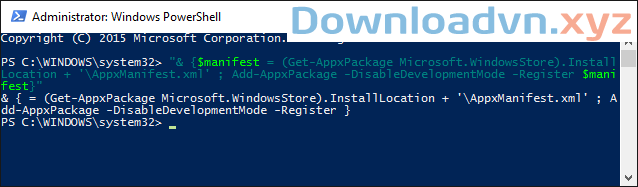
Nếu dang dùng Windows 10, hãy nhập lệnh sau rồi nhấn Enter :
“& {$manifest = (Get-AppxPackage Microsoft.WindowsStore).InstallLocation + 'AppxManifest.xml' ; Add-AppxPackage -DisableDevelopmentMode -Register $manifest}”
Nếu đang dùng Windows 8, nhập lệnh sau:
Add-AppxPackage -DisableDevelopmentMode -Register $Env:SystemRootWinStoreAppxManifest.XML
Giờ bạn cũng có thể đóng PowerShell và mở phần mềm Microsoft Store để xem vấn đề đã được khắc phục hay chưa.
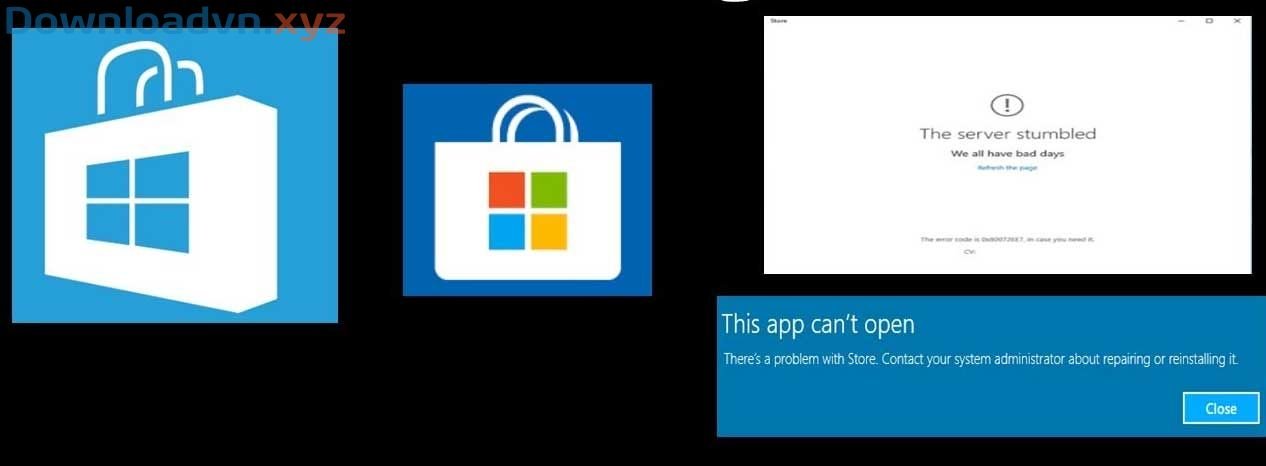
9. Thay đổi địa điểm DNS
Microsoft Store trên Windows 10 có thể bị lỗi do máy tính gặp khó khăn trong việc kết nối tới máy chủ DNS của nó. Lúc này, bạn có thể thử thay đổi địa chỉ DNS đang sử dụng.
- Click nút Start .
- Mở Settings .
- Click Network & Internet .
- Click các tùy chọn thay đổi bộ điều hợp mạng.
- Click chuột phải vào kết nối mạng và chọn Properties .
- Chọn Internet Protocol Version 4 (TCP/IPv4) , rồi click vào nút Properties .
- Click vào mục DNS server addresses và nhập các địa điểm sau:
- DNS Server: 8.8.8.8
- Alternate DNS Server: 8.8.4.4
Trên đây là những mẹo “nhỏ nhưng có võ” giúp bạn sửa lỗi khi sử dụng Microsoft Store đơn giản và hiệu quả. Hi vọng bài viết có ích với những bạn.
Mẹo sửa lỗi Microsoft Store và ứng dụng trong Windows 10,Microsoft Store,Windows Store,trình khắc phục sự cố,trình gỡ lỗi win 10,sửa lỗi Microsoft Store,cách sửa lỗi Microsoft Store
Nội dung Mẹo sửa lỗi Microsoft Store và ứng dụng trong Windows 10 được tổng hợp sưu tầm biên tập bởi: Downloadvn Xyz. Mọi ý kiến vui lòng gửi Liên Hệ cho downloadvn.xyz để điều chỉnh. downloadvn.xyz tks.
Bài Viết Liên Quan
Bài Viết Khác
- Download CorelDraw 2020 Link Tải Google Drive
- Cách dùng Focus Assist trên Windows 11
- Hướng dẫn tạo ảnh hoạt hình bằng Voilà AI Artist trên điện thoại
- Hướng Dẫn Cài Đặt Phần Mềm Adobe After Effects CS4 Chi Tiết
- Download SolidWorks 2020 Full Cr@ck Link Tải Google Drive
- EmuOS: Sống lại tuổi thơ với các tựa game huyền thoại một thời
![]() ☎ 028 7300 3894 – 0932 015 486 (Zalo) Fb.com/truongtintphcm
☎ 028 7300 3894 – 0932 015 486 (Zalo) Fb.com/truongtintphcm
“Trường Tín Uy Tín Làm Nên Thương Hiệu”
Xem Nhanh: Dịch vụ sửa máy tính - Dịch vụ sửa máy in - Dịch vụ nạp mực máy in - Dịch vụ cài lại win - Dịch vụ cứu dữ liệu - Dịch vụ vệ sinh laptop - Dịch vụ cài đặt máy tính
Nội Dung Bài Viết